
Windows 10 comprend une fonctionnalité très intéressante qui génère automatiquement un rapport détaillé de tout votre historique de connexion au réseau sans fil. Le rapport comprend des détails sur les réseaux auxquels vous vous êtes connecté, la durée de la session, les erreurs, les adaptateurs réseau et affiche même la sortie de quelques commandes d'invite de commandes.
Ce rapport est idéal pour toute personne ayant un problème de connexion à Internet, car il vous permet de diagnostiquer les problèmes associés à chaque session Wi-Fi.
Comment générer un rapport WLAN et un historique Wi-Fi
Nous allons utiliser l'invite de commande Windows dans notre exemple ici, mais vous pouvez également utiliser la même commande dans Windows PowerShell. Assurez-vous simplement de sélectionner «Exécuter en tant qu'administrateur» lors de l'ouverture de PowerShell.
Vous devrez exécuter l'invite de commande en tant qu'administrateur pour exécuter cette commande, appuyez sur Démarrer, puis tapez «cmd» dans la zone de recherche. Cliquez avec le bouton droit sur le résultat "Invite de commandes", puis sélectionnez "Exécuter en tant qu'administrateur".
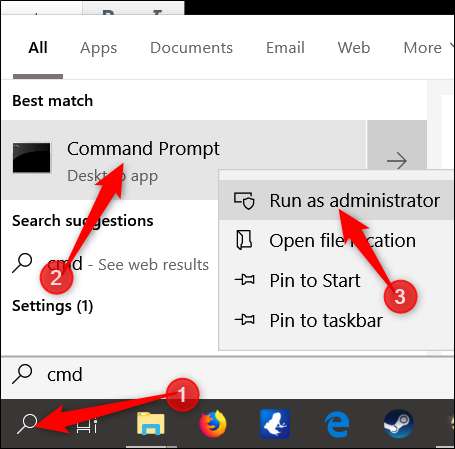
EN RELATION: 10 commandes Windows utiles à connaître
À l'invite, tapez la commande suivante et appuyez sur Entrée:
netsh wlan show wlanreport

Windows génère le rapport et le stocke à l'emplacement suivant:
C: /ProgramData/Microsoft/Windows/WlanReport/wlan-report-latest.html par défaut.
Vous pouvez soit accéder au dossier et double-cliquer sur le fichier .html, soit copier le chemin du fichier et le saisir dans la barre d'adresse de votre navigateur Web.
Comment lire le rapport
Le rapport comprend plusieurs sections contenant des données détaillées sur les réseaux, le système général, l'utilisateur et les informations sur l'adaptateur.
Rapport WLAN
La première section montre un graphique avec un rapport WLAN qui, lorsque vous passez la souris sur une session spécifique, affiche des informations détaillées sur chaque session. Un cercle rouge avec un «X» représente une erreur. Il s'agit d'un graphique interactif et vous pouvez survoler un événement pour obtenir un résumé ou cliquer sur n'importe quel événement pour y accéder dans la liste des sessions plus bas dans le rapport.
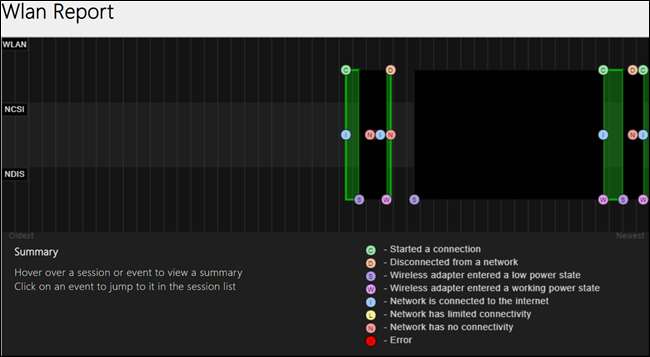
Informations sur le rapport
Cette section indique la date à laquelle le rapport a été généré et le nombre de jours couverts par le rapport.

Informations générales sur le système
Cette section contient des détails sur votre PC: nom de l'ordinateur, fabricant, nom du produit système, date et version du BIOS, etc.
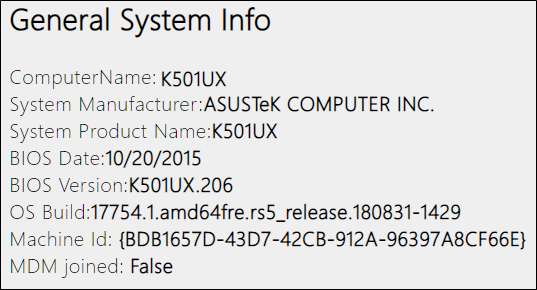
informations utilisateur
Cette section comprend des informations générales sur l'utilisateur qui a généré le rapport, telles que le nom d'utilisateur, le domaine et le domaine DNS de l'utilisateur.

Adaptateurs réseau
Cette section contient une liste détaillée de toutes les cartes réseau de votre PC, y compris celles qui sont masquées. Il donne le nom du périphérique, l'ID Plug and Play, l'identifiant unique global, le pilote actuel, la date du pilote et les indicateurs de nœud de périphérique.
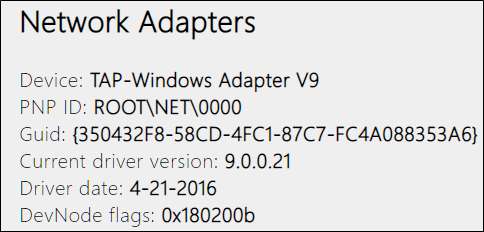
Sortie de script
Vous verrez également la sortie de plusieurs commandes d'invite de commandes incluses dans le rapport. Celles-ci fournissent encore plus de détails concernant vos adaptateurs réseau et les informations WLAN.
le
ipconfig / tout
La commande affiche des informations détaillées sur les états de l'adaptateur sur votre ordinateur, y compris l'adresse MAC de l'adaptateur, l'adresse IP, le serveur DNS et bien plus encore.
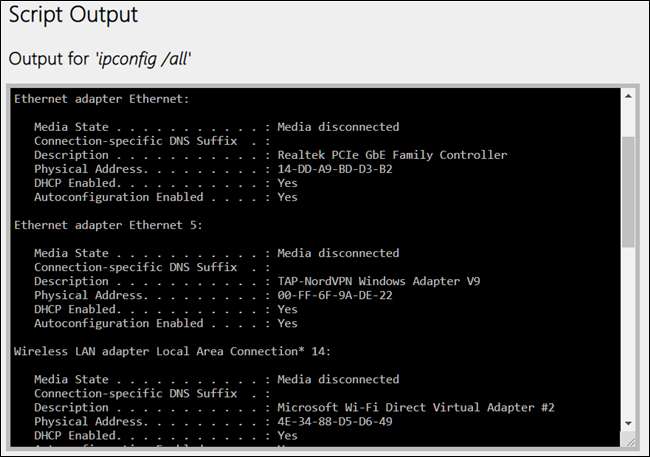
le
NetSh WLAN Afficher tout
La commande vous montre des détails concernant votre adaptateur Wi-Fi, y compris ses capacités, tous les profils Wi-Fi de votre PC et une liste complète de tous les réseaux trouvés lorsque vous avez exécuté le rapport.
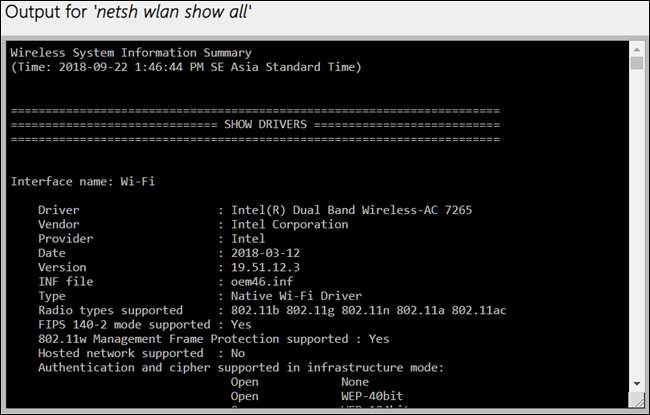
le
CertUtil - store -silent My & certutil -store -silent -user My
La commande affiche une liste de tous les certificats actuels stockés sur votre PC.
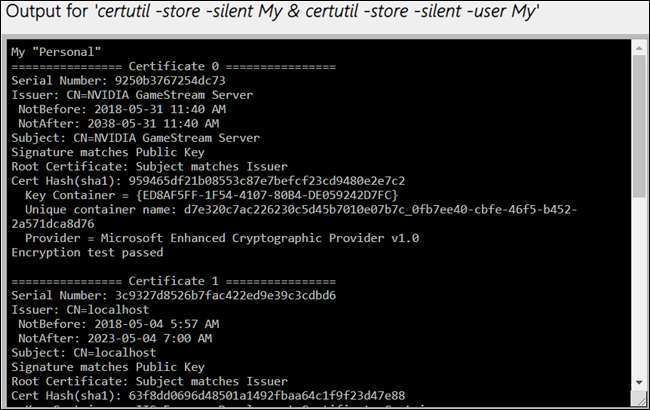
Sortie de profil
Cette section comprend une liste détaillée de tous les profils Wi-Fi stockés sur votre PC. Chaque fois que vous vous connectez à un autre appareil sans fil, les informations utilisées pour vous y connecter sont stockées sur votre ordinateur. Tout sauf les clés et mots de passe cryptés est affiché ici.
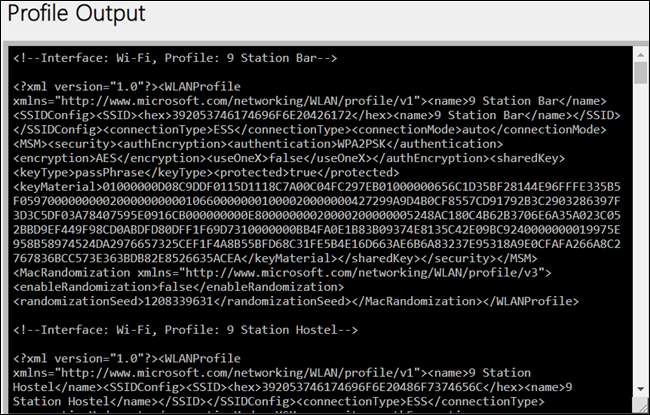
Résumé
La section récapitulative est divisée en trois parties et affiche les succès, échecs et avertissements de session; les raisons de la déconnexion; et la durée de chaque session.
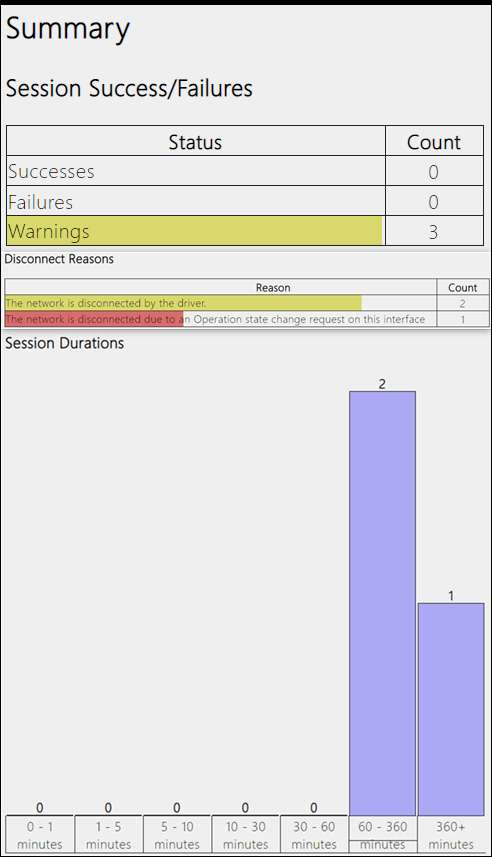
Sessions sans fil
Dans cette section, vous trouverez une liste très détaillée de tous les événements survenus pour chaque session Wi-Fi. Chaque session est séparée dans sa propre section; cliquer sur le plus pour développer un événement révèle encore plus de détails à son sujet. Certains des détails incluent le nom de l'interface, le mode de connexion, le profil de connexion, le nom du réseau et la raison de la déconnexion.
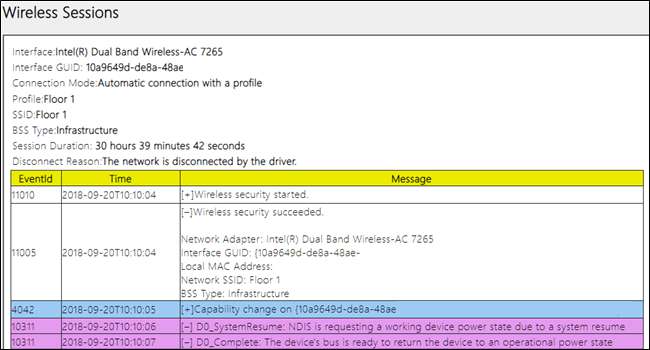
Chaque fois que votre ordinateur rencontre des problèmes de connexion à un réseau sans fil, vous pouvez exécuter cette commande et obtenir un rapport détaillé des trois derniers jours d'activité pour vous aider à diagnostiquer les problèmes de connectivité que vous pourriez rencontrer.
Image Credit: Conception FR / Shutterstock







